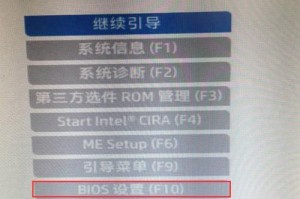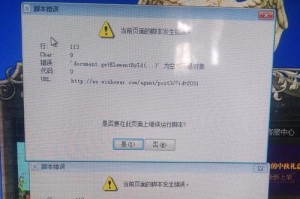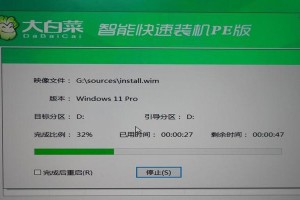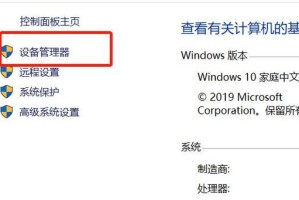亲爱的电脑,你可是我的得力助手啊!可是,最近你却跟我玩起了失踪,放久了没用,竟然开不了机了!这可怎么办呢?别急,让我来帮你一步步排查问题,恢复你的活力吧!
一、电源大作战
首先,我们要检查一下电源是否正常。电源可是电脑的“心脏”,没有它,电脑怎么可能会开机呢?
1. 电源线检查:仔细看看电源线是否插紧,有没有断裂或者烧毁的情况。如果电源线有问题,赶紧换一根新的吧!
2. 电源插座检查:确认电源插座是否通电,有时候插座可能没插好或者接触不良,导致电脑无法开机。
3. 电源开关检查:检查一下电源开关是否打开,有时候我们可能忘记关闭电源开关,导致电脑无法开机。
二、硬件大检查
如果电源没问题,那我们就来检查一下硬件是否正常。
1. 内存条检查:打开电脑主机,将内存条拔下来,用橡皮擦一下金手指部位,然后换个插槽重新安装。如果内存条接触不良,可能会导致电脑无法开机。
2. 主板电池检查:将主板上的电池拔下来,等待一分钟左右的时间再安装上。放电可以将主机BIOS恢复出厂设置,有时候BIOS设置错误也会导致电脑无法开机。
3. 显卡检查:如果主板有电,并且亮灯的话,那么就要检查一下显卡。把显卡拔下来,用橡皮处理一下金手指,然后再插回去。显卡接触不良也会导致电脑无法开机。
三、灰尘大作战
长时间不用的电脑,内部会积累很多灰尘,这些灰尘可能会阻塞电脑散热器和风扇的运转,导致电脑过热,从而无法开机。
1. 清理主机内部:打开电脑主机,用吹风机将主机内部的灰尘吹干净。注意,吹风机温度不要太高,以免损坏电脑部件。
2. 清理散热器:散热器上的灰尘也会影响电脑散热,可以用毛刷或者吸尘器清理散热器上的灰尘。
四、操作系统大拯救
如果以上方法都无法解决问题,那我们就考虑重装操作系统。
1. 制作启动盘:使用U盘或者光盘制作启动盘,将操作系统安装到电脑上。
2. 重装操作系统:将启动盘插入电脑,按照提示重装操作系统。
五、专业维修
如果以上方法都无法解决问题,那建议你寻求专业维修人员的帮助。他们有专业的工具和经验,可以帮你解决电脑无法开机的问题。
电脑放久了没用开不了机,其实并不可怕,只要我们一步步排查问题,就能找到解决方法。希望我的文章能帮到你,让你的电脑重新焕发生机!